Với dân thiết kế thì khái niệm mockup không còn là khái niệm xa lạ. Các Mockup hay hiểu nôm na là mô hình giả lập của các lựa chọn thiết kế cho các phối màu, bố cục, kiểu chữ, biểu tượng, hình ảnh. Cụ thể là các thiết kế mokup sẽ được tạo hình trước về bố cục, chủ thể về một chủ đề nào đó, và bạn chỉ cần lồng hình ảnh của mình vào để có được bức ảnh hoàn chỉnh.
Hiện nay có nhiều trang web cung cấp sẵn các thiết kế mockup và bạn chỉ cần tải hình ảnh của mình lên. Bài viết dưới đây sẽ hướng dẫn bạn đọc cách ghép hình mockup trên trang web Smartmockups.
- Những phần mềm ghép ảnh tốt nhất trên máy tính, iPhone, Android
- Top ứng dụng chỉnh sửa ảnh miễn phí trên iPhone
- Những phần mềm miễn phí thay thế Photoshop xuất sắc nhất
Hướng dẫn ghép ảnh trên Smartmockups
Bước 1:
Người dùng truy cập vào link dưới đây để vào trang chủ của Smartmockups.
- https://smartmockups.com/
Bước 2
Trong giao diện trang chủ bạn sẽ thấy có rất nhiều chủ đề ghép mockup khác nhau gồm Digital mockups, Print mockups, Apparel mockups. Trang web không bắt buộc phải đăng ký tài khoản để ghép ảnh. Nhưng chúng ta có thể đăng ký để sử dụng bản Premium miễn phí trong 7 ngày.
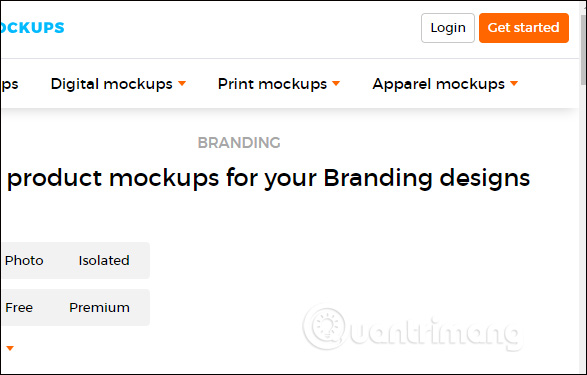
Bước 3:
Bạn lựa chọn chủ đề muốn ghép hình, chẳng hạn Digital mockups rồi chọn tiếp kiểu ghép ảnh. Phần Digital sẽ ghép ảnh với chủ đề các thiết bị công nghệ như iPhone, máy tính để bàn, laptop,…
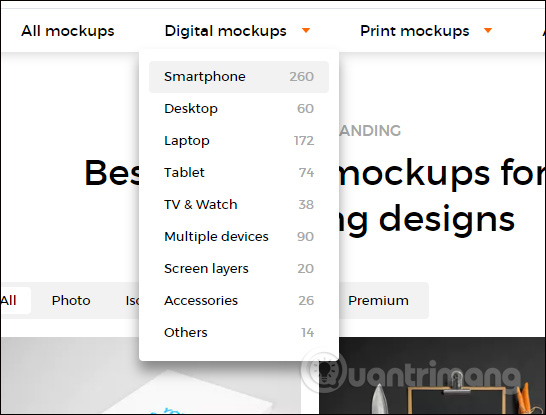
Bước 4:
Trong nội dung chính chúng ta sẽ thấy bố cục, nội dung, các chủ thể đều được dựng sẵn. Người dùng chỉ cần lựa chọn 1 hình ảnh muốn ghép. Lưu ý với những thiết kế có đề Premium thì bạn cần đăng ký tài khoản Premium.
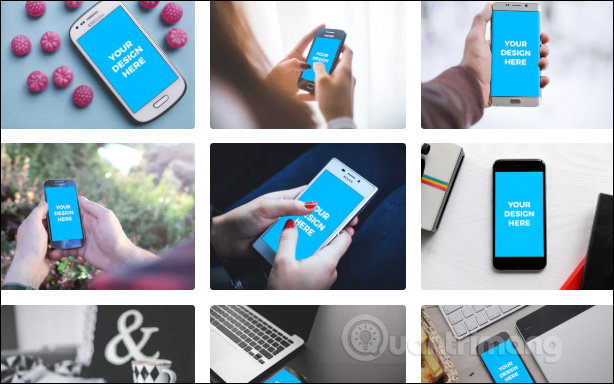
Bước 5:
Trong hình thiết kế nhấn Upload Image để tải ảnh của bạn lên. Hoặc có thể dùng URL hình ảnh.
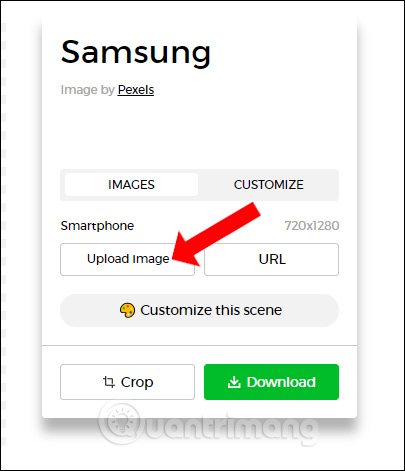
Bước 6:
Trong giao diện chỉnh hình người dùng có thể phóng to hoặc thu nhỏ kích thước so với khung hình định sẵn của thiết kế.
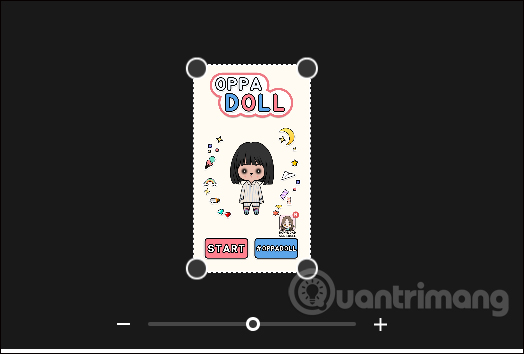
Bên cạnh đó người dùng có thể cắt, xoay hình ảnh nếu muốn. Cuối cùng nhấn Crop and continue bên dưới để tiếp tục.
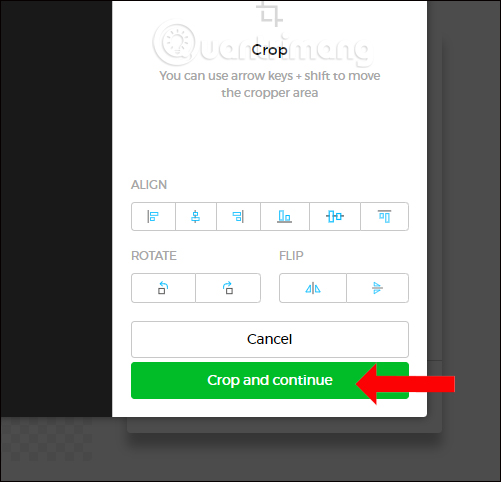
Kết quả cuối cùng sau khi ghép sẽ được hình ảnh như dưới đây. Bạn có thể nhấn nút Download để tải ảnh xuống, hoặc click chuột phải vào ảnh để chọn Sao chép hình ảnh nếu muốn tiếp tục sửa trên các công cụ chỉnh sửa ảnh như Photoshop.
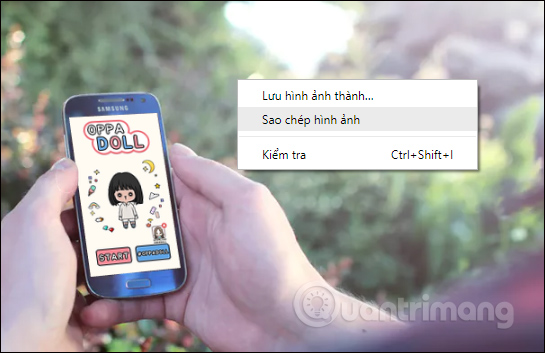
Xem thêm:
- Những phần mềm miễn phí không thể bỏ qua
- Những phần mềm chỉnh sửa ảnh miễn phí tốt nhất trên máy tính
- Top ứng dụng chỉnh sửa ảnh miễn phí tốt nhất
Chúc các bạn thực hiện thành công!
 Công nghệ
Công nghệ  AI
AI  Windows
Windows  iPhone
iPhone  Android
Android  Học IT
Học IT  Download
Download  Tiện ích
Tiện ích  Khoa học
Khoa học  Game
Game  Làng CN
Làng CN  Ứng dụng
Ứng dụng 





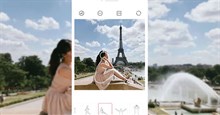












 Linux
Linux  Đồng hồ thông minh
Đồng hồ thông minh  macOS
macOS  Chụp ảnh - Quay phim
Chụp ảnh - Quay phim  Thủ thuật SEO
Thủ thuật SEO  Phần cứng
Phần cứng  Kiến thức cơ bản
Kiến thức cơ bản  Lập trình
Lập trình  Dịch vụ công trực tuyến
Dịch vụ công trực tuyến  Dịch vụ nhà mạng
Dịch vụ nhà mạng  Quiz công nghệ
Quiz công nghệ  Microsoft Word 2016
Microsoft Word 2016  Microsoft Word 2013
Microsoft Word 2013  Microsoft Word 2007
Microsoft Word 2007  Microsoft Excel 2019
Microsoft Excel 2019  Microsoft Excel 2016
Microsoft Excel 2016  Microsoft PowerPoint 2019
Microsoft PowerPoint 2019  Google Sheets
Google Sheets  Học Photoshop
Học Photoshop  Lập trình Scratch
Lập trình Scratch  Bootstrap
Bootstrap  Năng suất
Năng suất  Game - Trò chơi
Game - Trò chơi  Hệ thống
Hệ thống  Thiết kế & Đồ họa
Thiết kế & Đồ họa  Internet
Internet  Bảo mật, Antivirus
Bảo mật, Antivirus  Doanh nghiệp
Doanh nghiệp  Ảnh & Video
Ảnh & Video  Giải trí & Âm nhạc
Giải trí & Âm nhạc  Mạng xã hội
Mạng xã hội  Lập trình
Lập trình  Giáo dục - Học tập
Giáo dục - Học tập  Lối sống
Lối sống  Tài chính & Mua sắm
Tài chính & Mua sắm  AI Trí tuệ nhân tạo
AI Trí tuệ nhân tạo  ChatGPT
ChatGPT  Gemini
Gemini  Điện máy
Điện máy  Tivi
Tivi  Tủ lạnh
Tủ lạnh  Điều hòa
Điều hòa  Máy giặt
Máy giặt  Cuộc sống
Cuộc sống  TOP
TOP  Kỹ năng
Kỹ năng  Món ngon mỗi ngày
Món ngon mỗi ngày  Nuôi dạy con
Nuôi dạy con  Mẹo vặt
Mẹo vặt  Phim ảnh, Truyện
Phim ảnh, Truyện  Làm đẹp
Làm đẹp  DIY - Handmade
DIY - Handmade  Du lịch
Du lịch  Quà tặng
Quà tặng  Giải trí
Giải trí  Là gì?
Là gì?  Nhà đẹp
Nhà đẹp  Giáng sinh - Noel
Giáng sinh - Noel  Hướng dẫn
Hướng dẫn  Ô tô, Xe máy
Ô tô, Xe máy  Tấn công mạng
Tấn công mạng  Chuyện công nghệ
Chuyện công nghệ  Công nghệ mới
Công nghệ mới  Trí tuệ Thiên tài
Trí tuệ Thiên tài